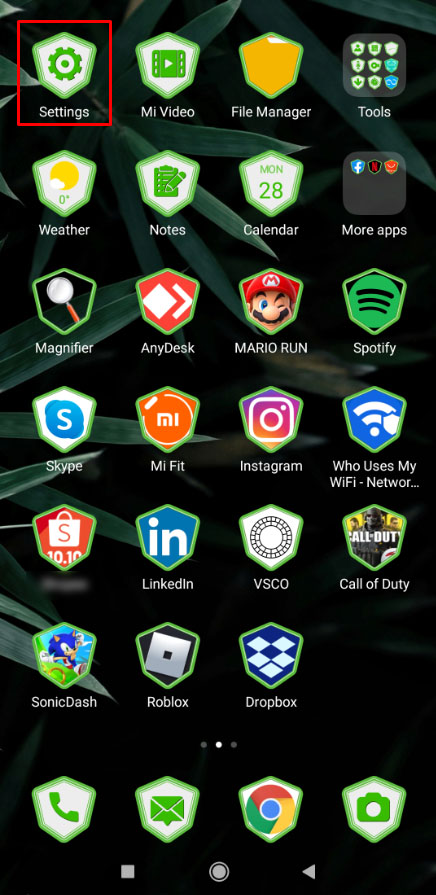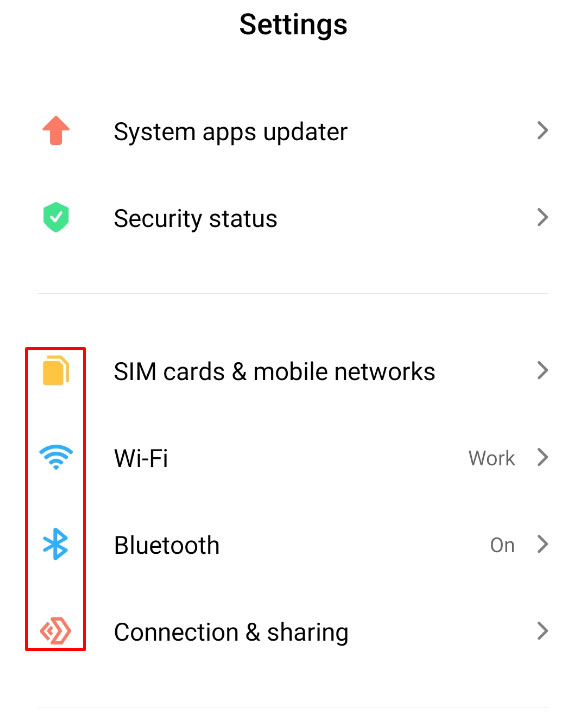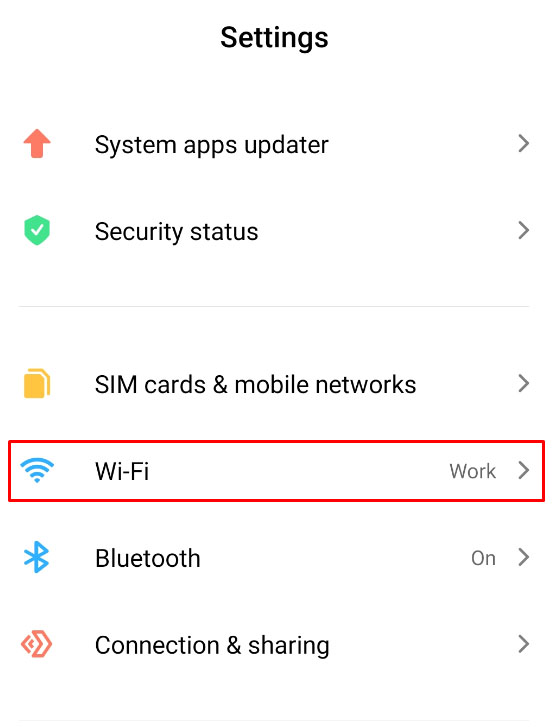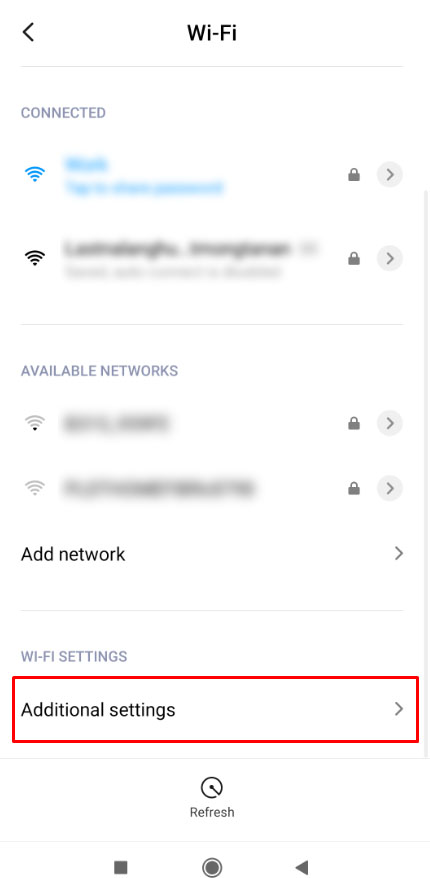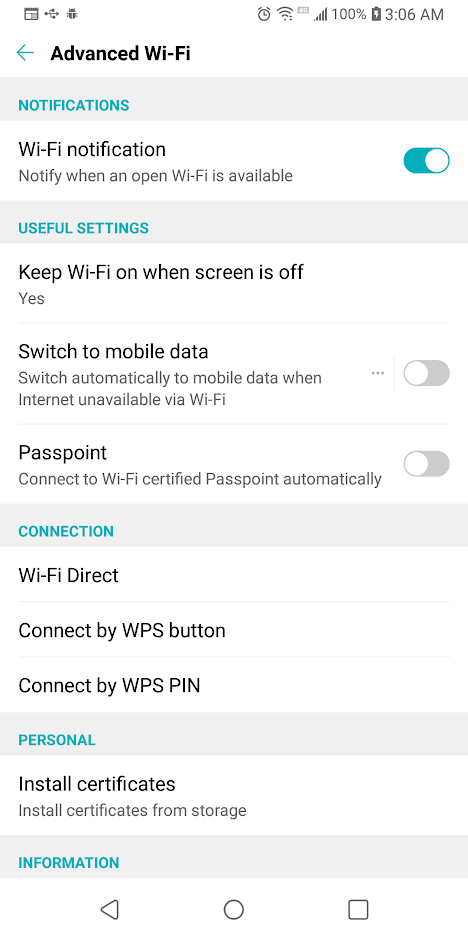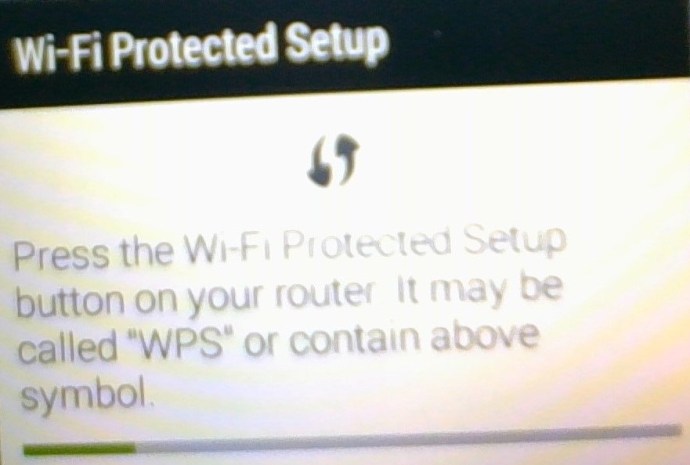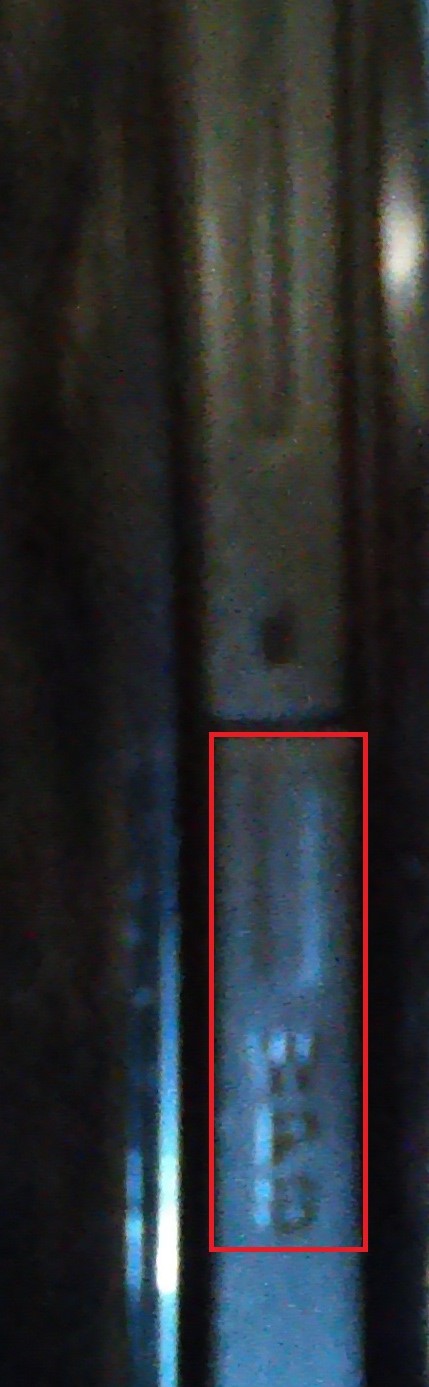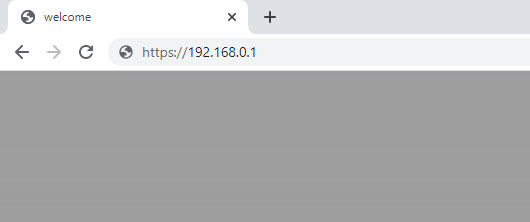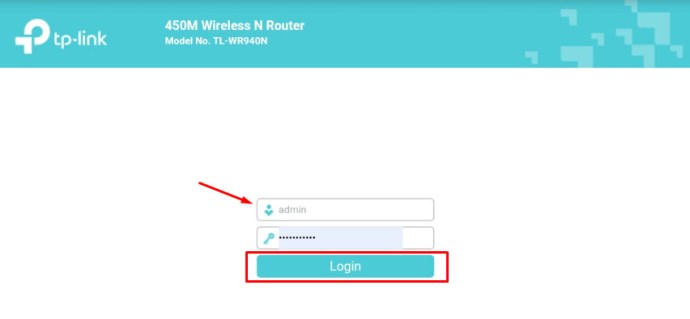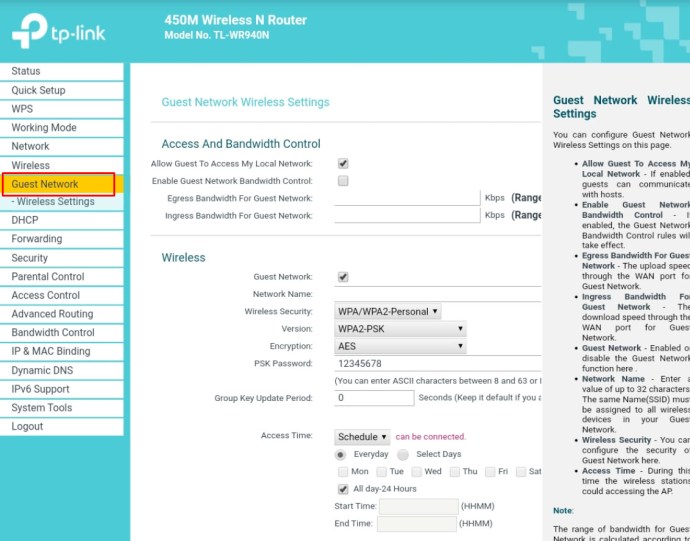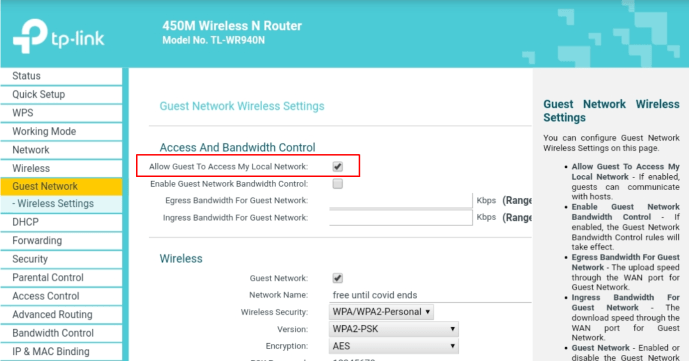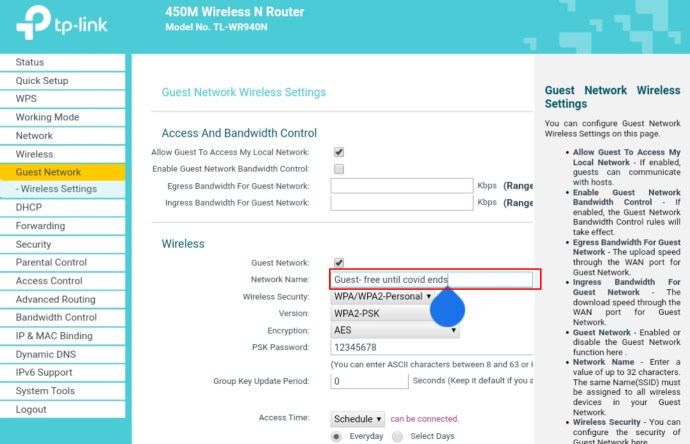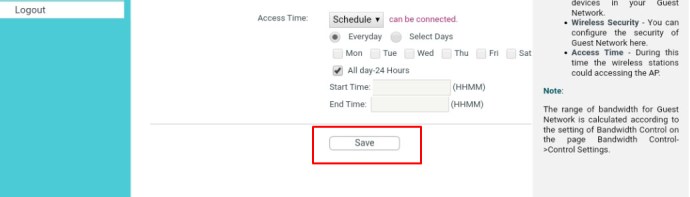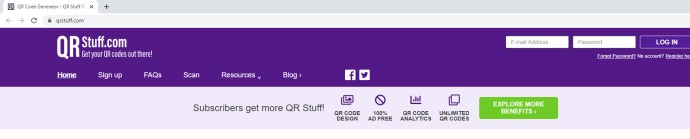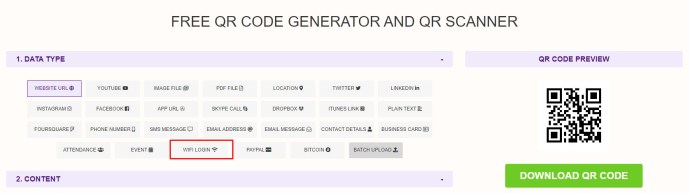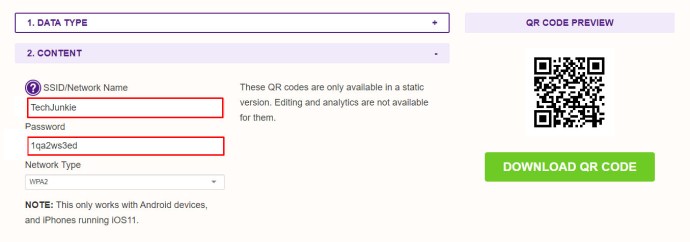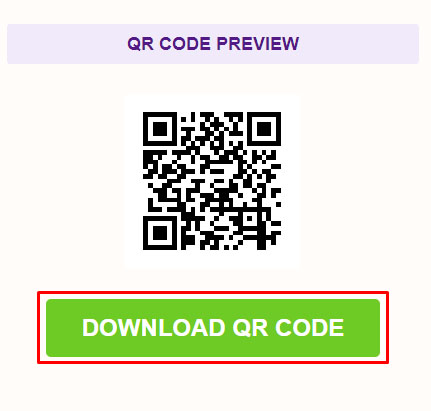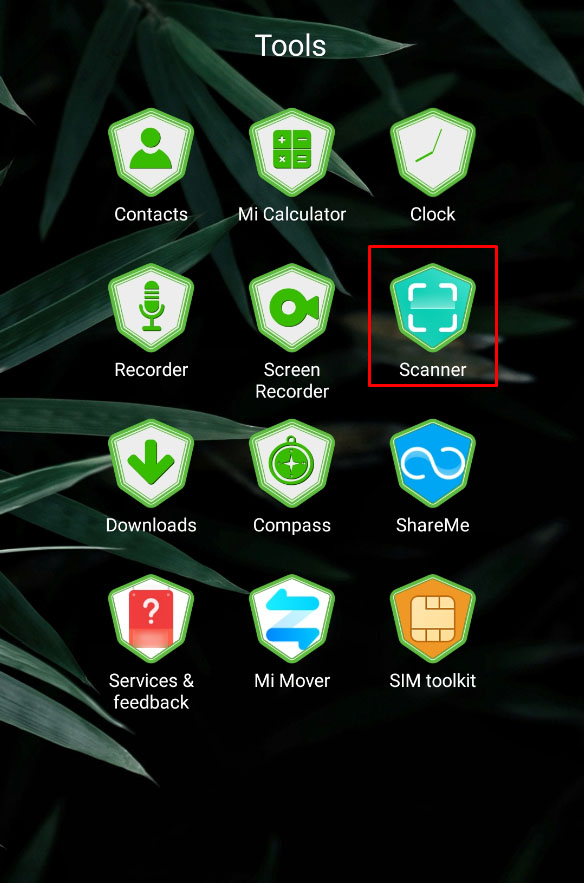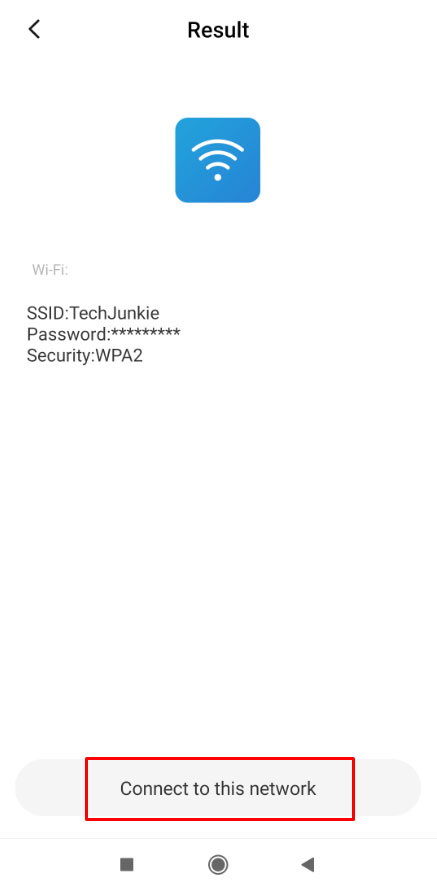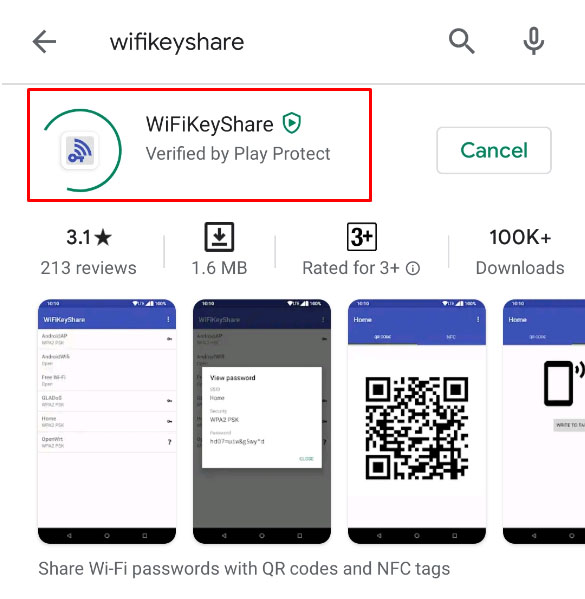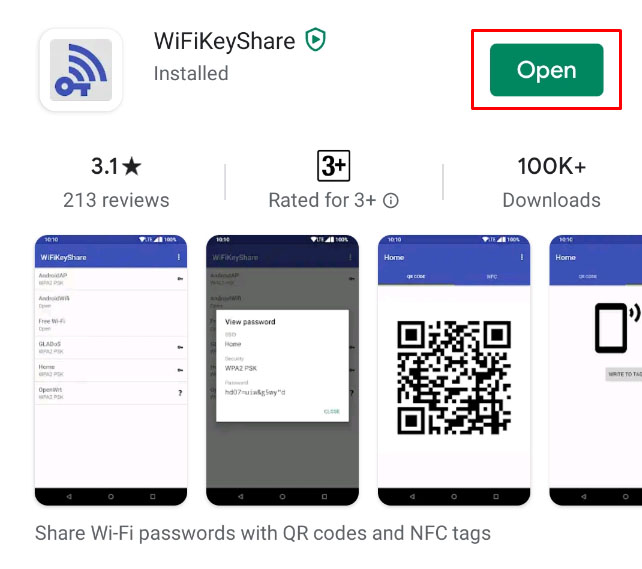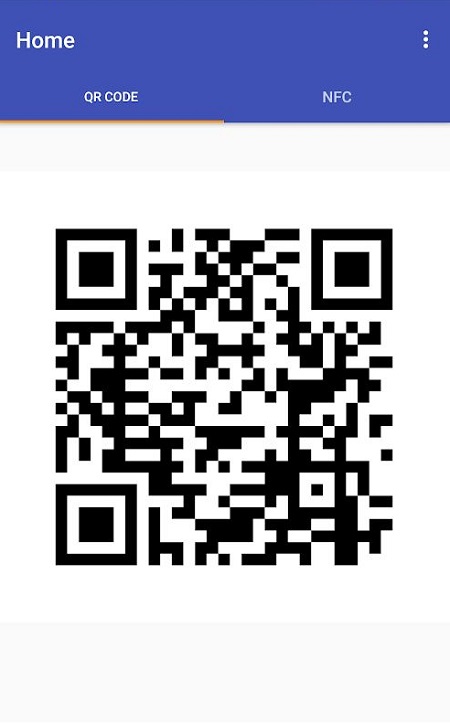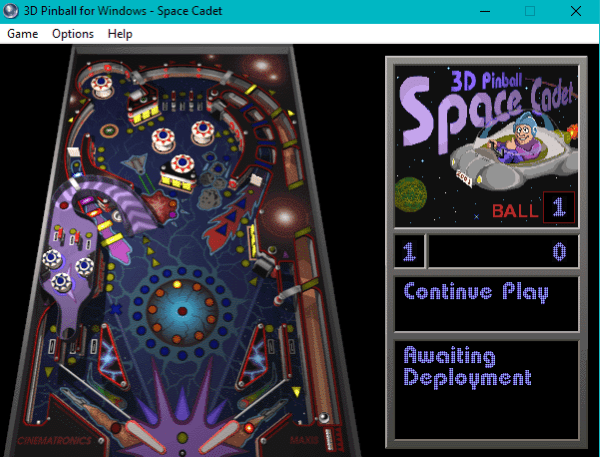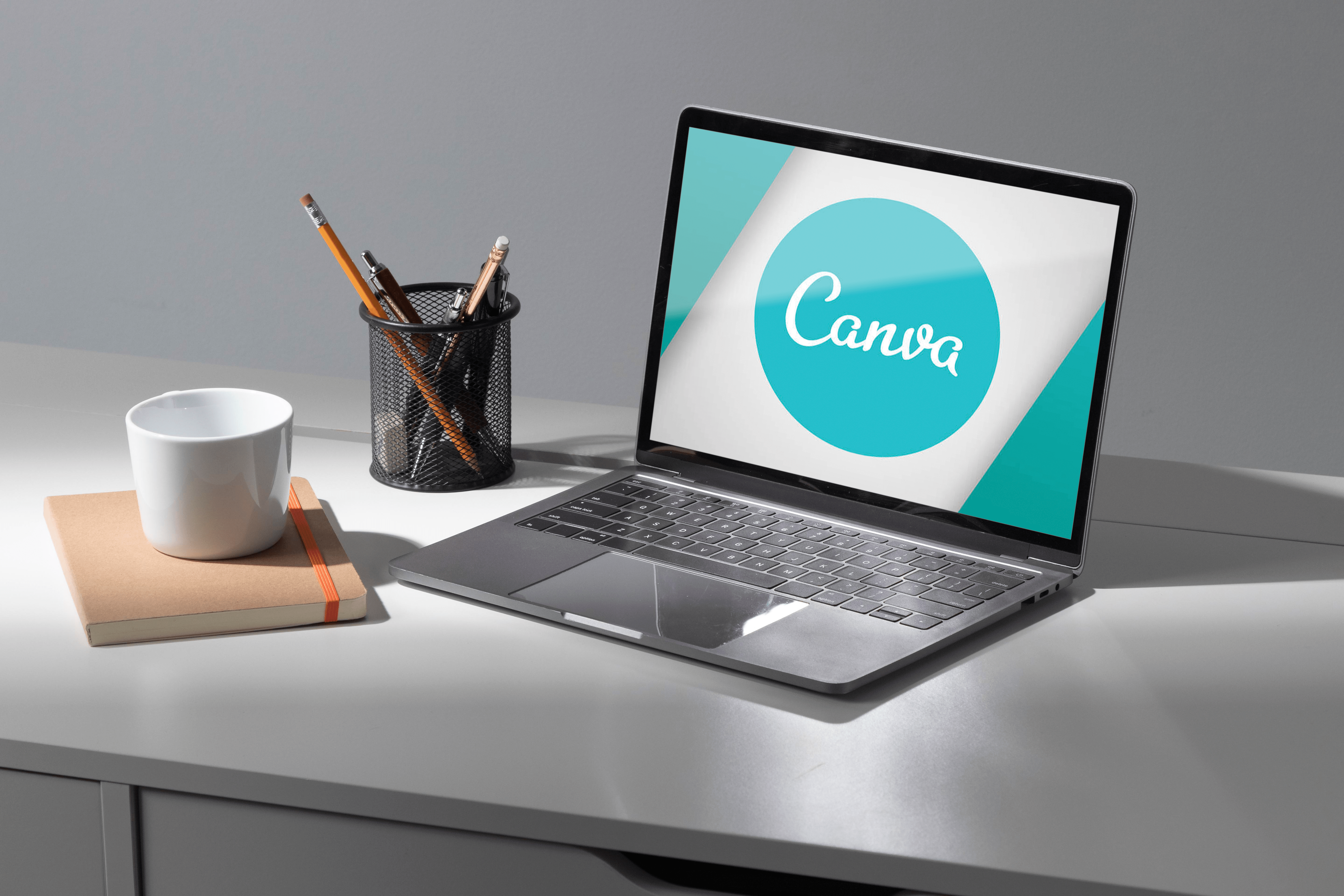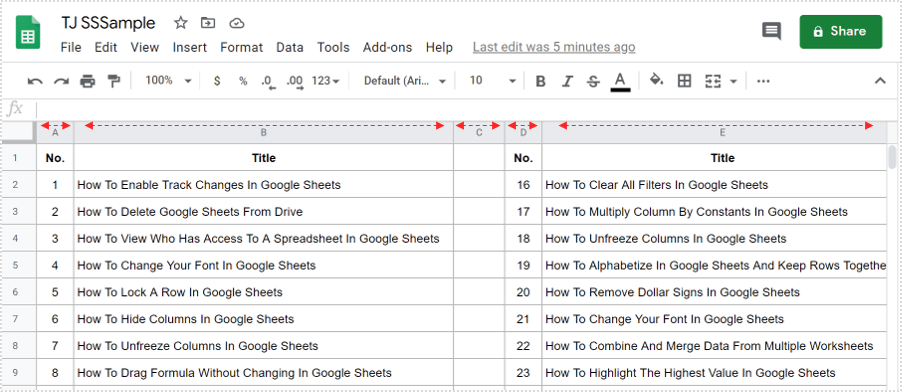Як підключитися до WiFi без пароля WiFi
«Який у вас пароль Wi-Fi?» Це одне з поширених запитань відвідувачів, які намагаються підключитися до вашого Wi-Fi вдома, або тих, хто відвідує кафе чи ресторан і намагається отримати доступ до Інтернету. Однак це питання не обмежується лише цими місцями, враховуючи величезне значення, яке люди приділяють Wi-Fi сьогодні.

Wi-Fi – це термін, який надається до бездротової мережі, яка використовує радіочастотні сигнали для підключення Інтернету між пристроями. З моменту свого розвитку в 1997 році він відігравав невід’ємну роль у сучасному і технологічному світі, в якому ми зараз живемо. Майже всі користуються гаджетами, від смартфонів до комп’ютерів. Інші, можливо, не можуть уявити, яким було б життя без Wi-Fi! У будинках, офісах та громадських місцях встановлено з’єднання Wi-Fi, тому що людям це просто необхідно. Практично кожен, хто має Інтернет-сервіс, використовує мережу Wi-Fi, щоб поділитися цією послугою з усіма пристроями вдома або на роботі.

У сучасному світі переважна більшість мереж WiFi захищені паролем, навіть загальнодоступний Wi-Fi почав контролювати. У багатьох місцях, куди ви відвідуєтеся, у будівлі розміщено їхні паролі, щоб запобігти крадіжкам пропускної здатності ззовні та зашифрувати передачу даних всередині. Для зручності виробники створили кілька способів доступу гостя до мережі, не знаючи пароля, і це легко, але не так просто, як ви думаєте. У цій статті ви побачите кілька способів підключення до Wi-Fi без пароля.
Проте зверніть увагу, що отримувати доступ до чиєїсь мережі Wi-Fi без їх дозволу є порушенням хороших манер (і цілком можливо, закону). Перш ніж використовувати будь-який із цих методів, переконайтеся, що у вас є дозвіл власника мережі.
Використання WPS для підключення без пароля
WPS означає Wi-Fi Protected Setup. WPS — це стандарт безпеки, який функціонує в мережах із використанням протоколів безпеки WPA Personal або WPA2 Personal. WPS було замінено на DPP (протокол надання пристрою), який обговорюється в наступному розділі.
Примітка: Android 10 і вище використовують більш безпечне з’єднання Wi-Fi DPP (Wi-Fi Easy Connect™ ) а не WPS. Цей розділ був збережений для старих пристроїв, які використовують WPS.
Позбавлений техногенної думки, WPS означає, що якщо маршрутизатор WiFi розташований у місці, яке є фізично доступним для гостей. Гості можуть створити мережеве підключення до маршрутизатора, натиснувши кнопку на маршрутизаторі, а не вводячи пароль. Ось звідки виникло вищенаведене твердження «не так просто». Зазвичай у вас не було доступу до маршрутизаторів у загальнодоступному місці, але ви МОЖЕТЕ використовувати WPS у житлових приміщеннях, якщо орендар або власник будинку дозволить вам «торкнутися» до свого маршрутизатора.
WPS був дуже поширеним методом підключення гостьових користувачів у домашніх або невеликих офісах. Оскільки люди за межами будівлі або в деяких кімнатах не мали фізичного доступу до маршрутизатора, у них не було можливості таємно вкрасти послугу Wi-Fi. Тільки запрошені вами люди змогли під’єднатися до вашої мережі Wi-Fi без пароля. Набагато простіше натиснути кнопку на панелі керування маршрутизатора, ніж ввести 16-значний випадковий код безпеки на крихітній клавіатурі смартфона.
Використовувати WPS дуже просто. Як правило, все, що вам потрібно зробити, це переконатися, що ви маєте правильні налаштування на своєму смартфоні (Android 9 або старішої версії) або іншому гостьовому пристрої, і переконатися, що ви можете отримати доступ до маршрутизатора фізично. Ось як це зробити.
Примітка. Точні дії можуть дещо відрізнятися залежно від операційної системи та версії.
- Запустіть «Налаштування»додаток з головного екрана.
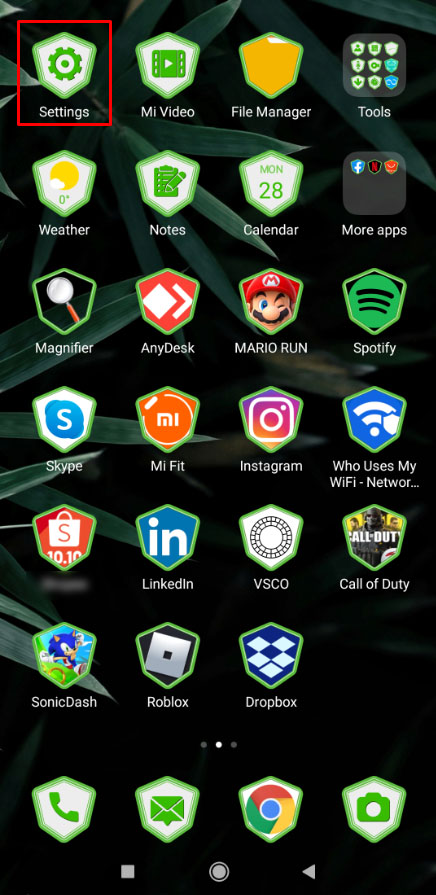
- Перейдіть до «Налаштування мережі та Інтернету» розділ.
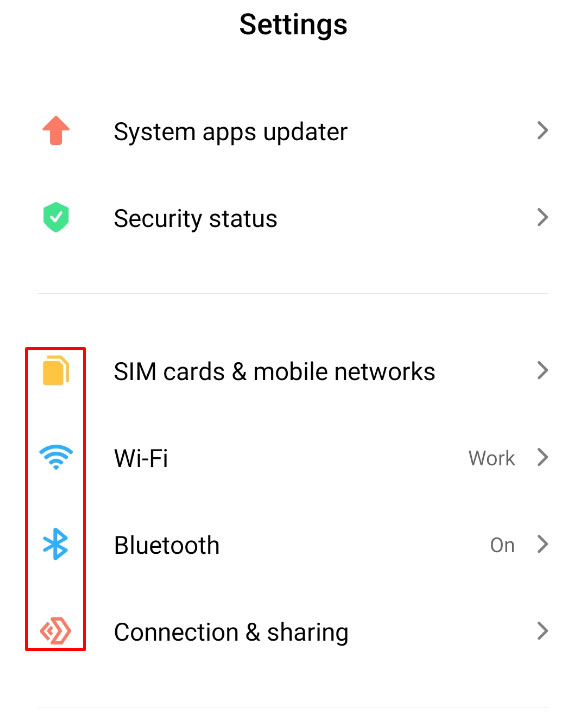
- Натисніть на «Wi-Fi».
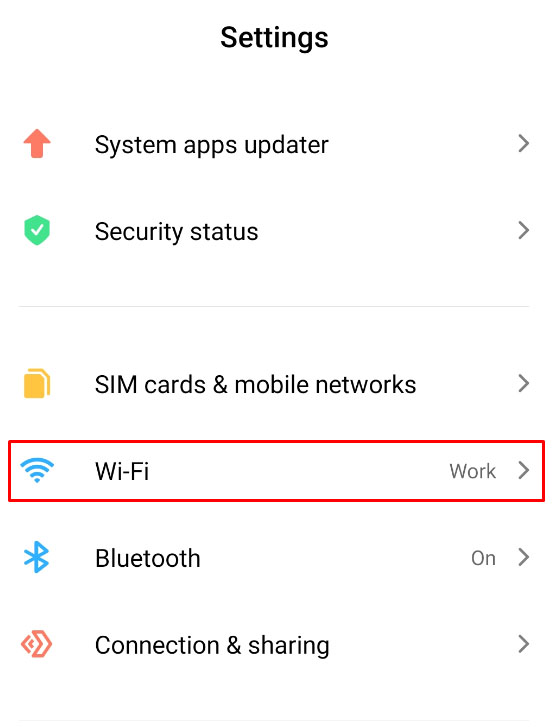
- Виберіть «Додаткові налаштування».
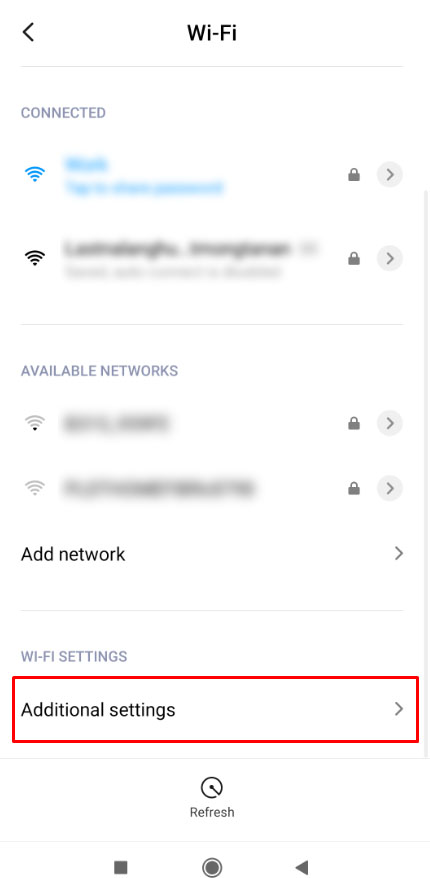
- Торкніться значка «Підключення за допомогою кнопки WPS» варіант.
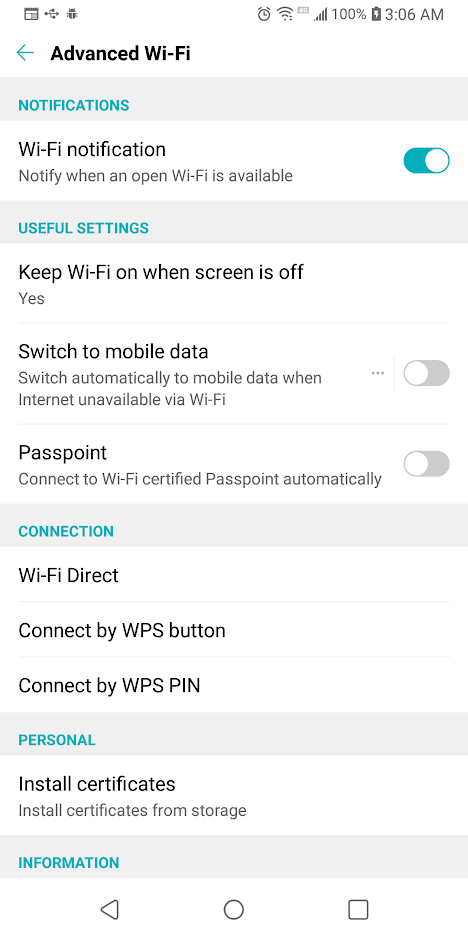
- Далі має відкритися діалогове вікно із вказівкою натиснути «Кнопка WPS» на маршрутизаторі.
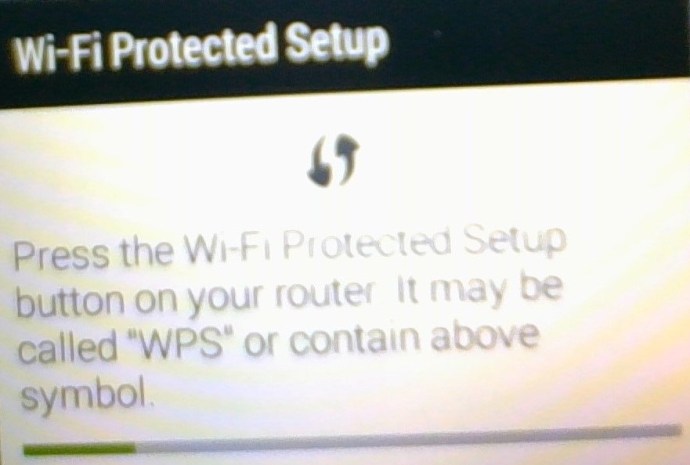
- У вас є приблизно 30 секунд, щоб зробити це, перш ніж протокол рукостискання WPS вимкнеться, потім вам доведеться повторити цей крок. Натисніть на «Кнопка WPS» якщо ви ще цього не зробили — зазвичай це чітко позначено «WPS».
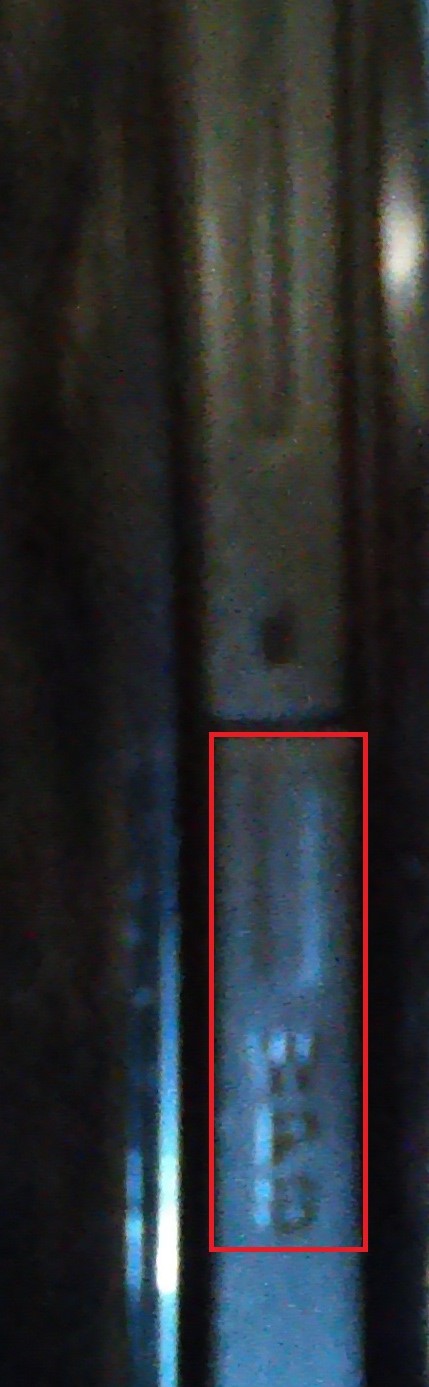
- Ваш телефон автоматично підключається до мережі Wi-Fi, і вам не доведеться повторювати ці дії, якщо ви не скажете своєму пристрою забути з’єднання Wi-Fi.
Примітка: Для деяких маршрутизаторів замість кнопки є PIN-код WPS. Вам потрібно буде торкнутися цієї опції в налаштуваннях Інтернету, а потім ввести PIN-код, який зазвичай знаходиться на наклейці під маршрутизатором.
WPS був дуже зручним і практичним методом підключення до мережі WiFi без пароля. Однак він був схильний до злому паролів і SSID, в основному зі зламаних пристроїв Інтернету речей (IOT) і з використанням грубої сили для PIN-коду. Apple відмовилася підтримувати стандарт WPS, а Android відмовився від цієї опції в оновленнях Android 9. Це в основному означає, що наша нова технологія не матиме такої можливості. Звичайно, ви вже читали деякі з них вище.
Використання DPP/Wi-Fi Easy Connect™ для підключення до маршрутизаторів без пароля
Android 10 і вище замінили WPS на з’єднання безпеки DPP, що забезпечує більш щільне ущільнення передачі даних і полегшує підключення пристрою до мереж і маршрутизаторів без пароля. Сьогодні ви можете знати цей тип підключення як «Wi-Fi Easy Connect™», який використовує підключення DPP, а не WPS.
Примітка: Wi-Fi Easy Connect – це НЕ те саме, що Wi-Fi Direct, який з’єднує пристрої один з одним у мережу.
Функції DPP і Wi-Fi Easy Connect™:
- Підключення використовує захист WPA3.
- Підключення допомагає пристроям Wi-Fi підключатися до маршрутизатора без використання SSID і пароля.
- З’єднання дозволяє пристроям легко приєднуватися до мереж Wi-Fi (за допомогою маршрутизатора [або без маршрутизатора, використовуючи пристрій для керування з’єднаннями]), не вимагаючи SSID та пароля.
- Протокол використовує мітки NFC, QR-коди, Bluetooth LE і читані людиною рядки символів (гарна комбінація SSID/пароль) для отримання доступу до мережі, пристрою та Інтернету.
Щоб краще зрозуміти технологію, ви підключаєте смартфон до маршрутизатора, а потім використовуєте телефон як конфігуратор, який підключає інші пристрої до мережі. Потім усі підключені пристрої підключаються до маршрутизатора та отримують підключення до Інтернету, а також підключення до бездротової локальної мережі (WLAN). Ваш телефон служить лише помічником для підключення пристроїв до мережі, а конфігуратором може стати кілька пристроїв.
Ось як використовувати DPP для підключення до маршрутизаторів без пароля.
- відчинено «Налаштування Wi-Fi» на Android 10+.
- Прокрутіть до низу списку «Точка акценту». У рядку «Додати мережу» торкніться «значок сканування» з правого боку.
- З’явиться сканер QR-коду. Відскануйте QR-код пристрою, знайдений на пристрої або в цифровому вигляді всередині нього, якщо в якості конфігуратора використовується телефон. Ви можете сканувати будь-який пристрій із QR-кодом. Якщо QR-код недоступний, перейдіть до «Кроку 4».
- Якщо на жодному пристрої конфігуратора немає доступного QR-коду, знайдіть PIN-код на пристрої та введіть його.
Це воно! Ваш пристрій зробить усе інше. Тепер у вас є підключення до мережі та, можливо, підключення до Інтернету, якщо воно є. Будь-який новий пристрій сканує QR-код і автоматично підключається до мережі.
Гостьовий режим маршрутизатора без пароля
Інший варіант спільного доступу до Wi-Fi з гостями передбачає налаштування незахищеної гостьової мережі на вашому маршрутизаторі. Це, безумовно, не найкращий варіант (загрози безпеці) через відсутність зашифрованої передачі даних і відкритого процесу підключення, але він працює. Щоб налаштувати гостьову мережу на маршрутизаторі, ви повинні бути адміністратором мережі. Майже всі сучасні маршрутизатори підтримують функцію гостьової мережі, і ви можете залишити пароль порожнім у гостьовій мережі (або мати дуже простий пароль, який легко ввести та поширити).
Недоліком гостьової мережі без пароля або легко вгадуваного тривіального пароля є те, що вона не дуже безпечна, якщо ви перебуваєте поблизу людей. Однак це, напевно, добре для вашої хижини на вершині гори або вашого другого дому на Марсі. Гостьові мережі будуть працювати для будь-якого типу пристроїв.
Щоб налаштувати гостьову мережу на маршрутизаторі, виконайте наведені нижче дії.
- Відкрийте браузер комп’ютера та вставте IP-адресу маршрутизатора в адресний рядок. Зазвичай адреса буде 192.168.0.1 або 192.168.1.1. IP-адреса майже завжди друкується десь на вашому маршрутизаторі.
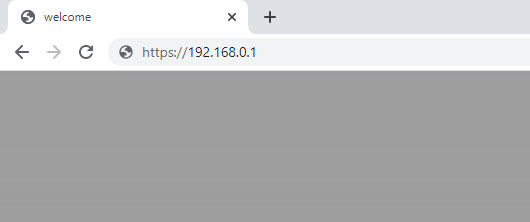
- Використовуйте облікові дані адміністратора для входу в маршрутизатор.
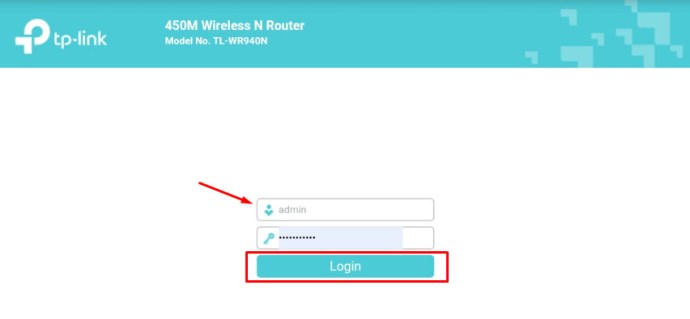
- Після того, як ви ввійдете в систему, вам потрібно буде знайти Гостьова мережа варіант. Ймовірно, ви знайдете його в Бездротові налаштування розділ.
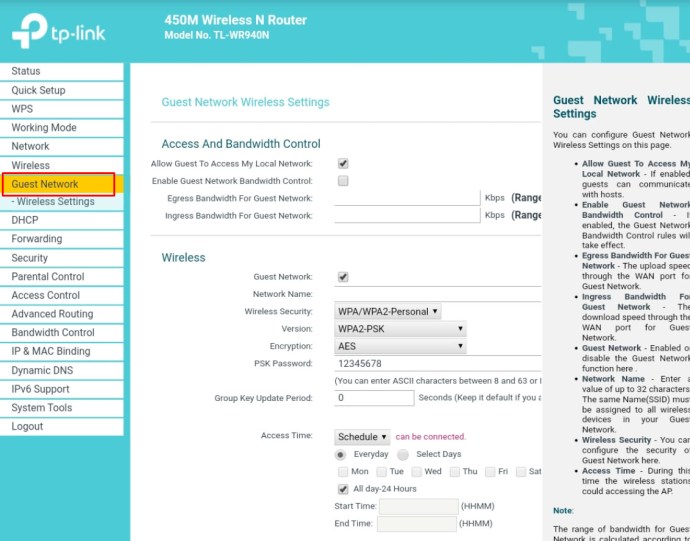
- Знайдіть і ввімкніть Гостьова мережа.
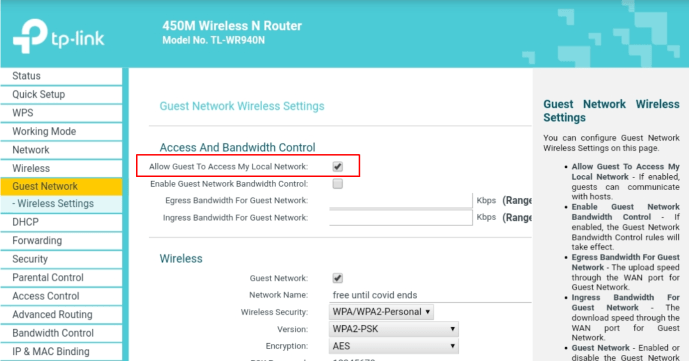
- Далі введіть назву вашої гостьової мережі (введіть її SSID – ми рекомендуємо використовувати звичайне ім’я мережі та додати «- Guest») і встановіть пароль. Ви можете вибрати щось таке просте, як «Наш дім» або «пароль гостя». Ви також можете залишити його порожнім.
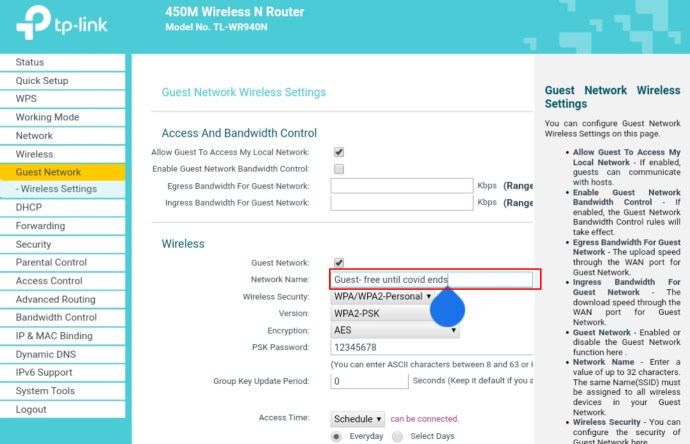
- Натисніть кнопку Зберегти кнопку, щоб підтвердити налаштування та створити мережу.
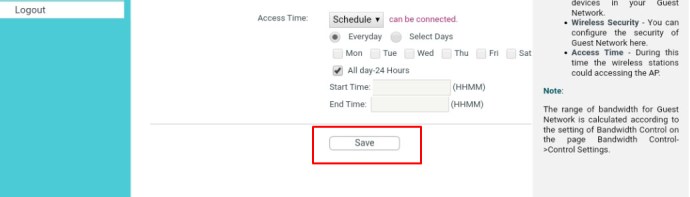

Ще одна приємна особливість гостьової мережі полягає в тому, що ви можете (через програмне забезпечення панелі керування вашого маршрутизатора) зменшити пропускну здатність гостьової мережі, щоб гості вашого будинку або діти сусідів не могли виконувати свої 50-гігабайтні торренти у вашому обліковому записі.
Використання QR-коду для доступу до Wi-Fi без пароля
Якщо ви хочете отримати доступ до чиєїсь мережі Wi-Fi або дозволити їм користуватися вашою без використання паролів, ви завжди можете використовувати QR-коди. Майте на увазі, що метод QR-коду дещо складний і вимагає певної технічної вміння. Чесно кажучи, було б легше записати пароль і передати його своєму гостю, але для деяких людей це краще рішення. Нижче наведено основні кроки, щоб поділитися чиїмось Wi-Fi за допомогою сканування QR-коду.
- Запустіть браузер на комп’ютері вашого друга та перейдіть до генератора QR-коду QR Stuff.
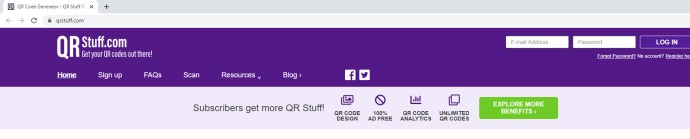
- Ви побачите меню типу даних у лівій частині екрана. Натисніть перемикач поруч із Вхід у Wi-Fi варіант.
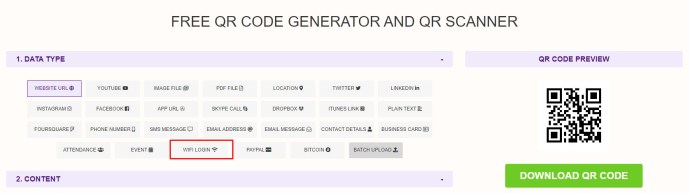
- Після цього попросіть власника мережі ввести ім’я мережі (SSID) та пароль. Вони також повинні вибрати тип мережі зі спадного меню.
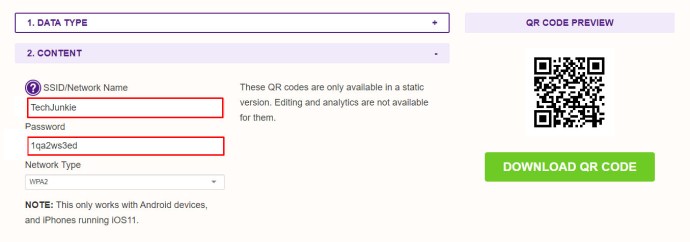
- Коли сайт згенерує QR-код, роздрукуйте його на чистому аркуші паперу.
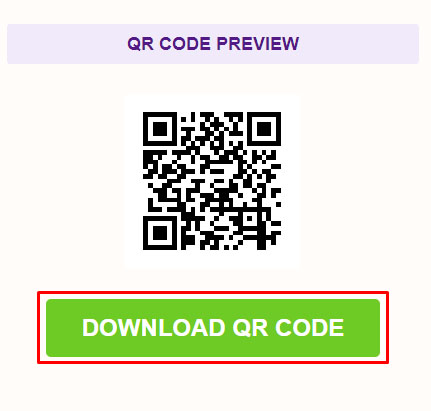
- Запустіть будь-яку програму для сканування QR-коду на своєму телефоні. Якщо у вас немає такої програми, завантажте та встановіть її з Google Play; цей дуже популярний, добре перевірений і безкоштовний. Якщо у вас є iPhone, вбудована програма для камери зробить свою справу.
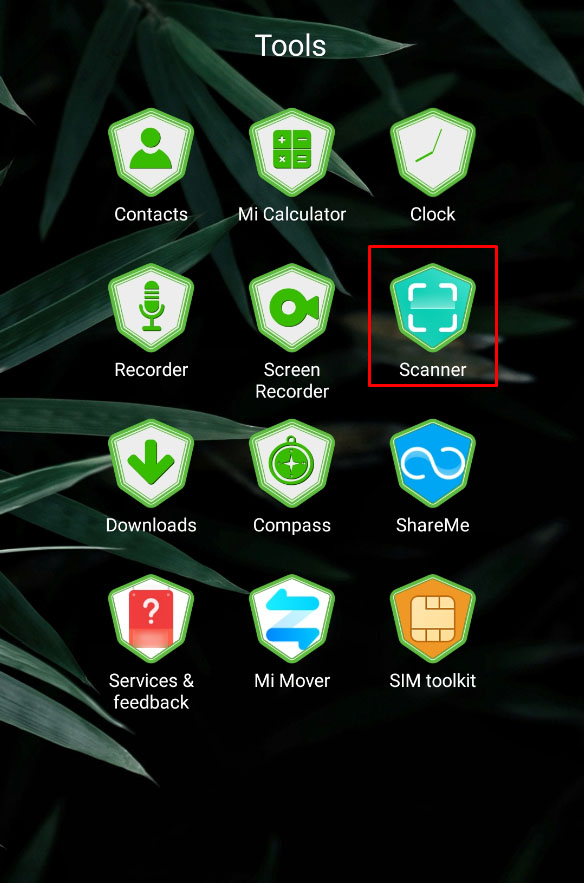
- Відскануйте код телефоном. Це повинно автоматично підключити вас до мережі Wi-Fi.
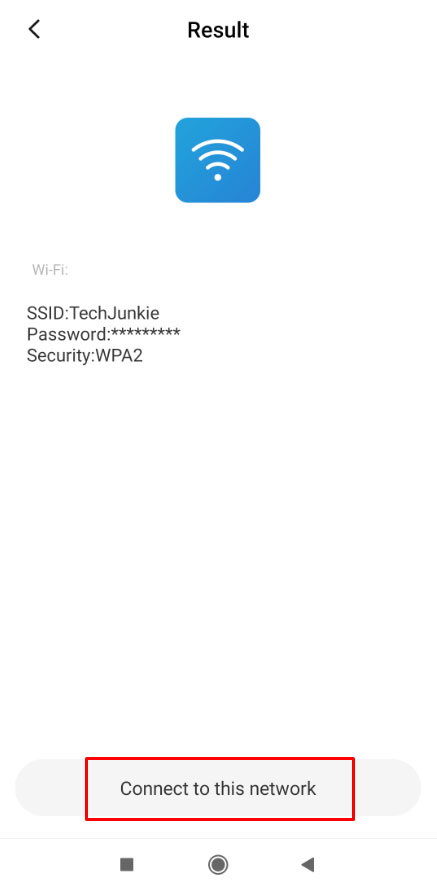
Крім того, ви можете завантажити програму стороннього розробника та перетворити QR-код у тег NFC. Ось як це робиться за допомогою програми WiFiKeyShare.
- Завантажте програму з Google Play на телефон свого друга.
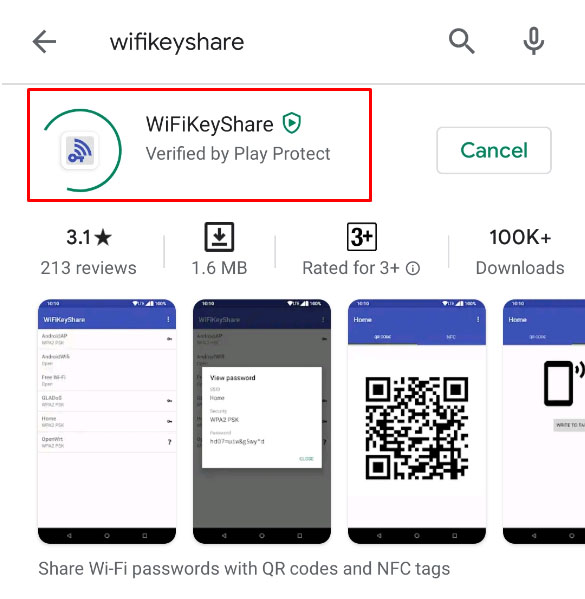
- Після завершення завантаження запустіть програму.
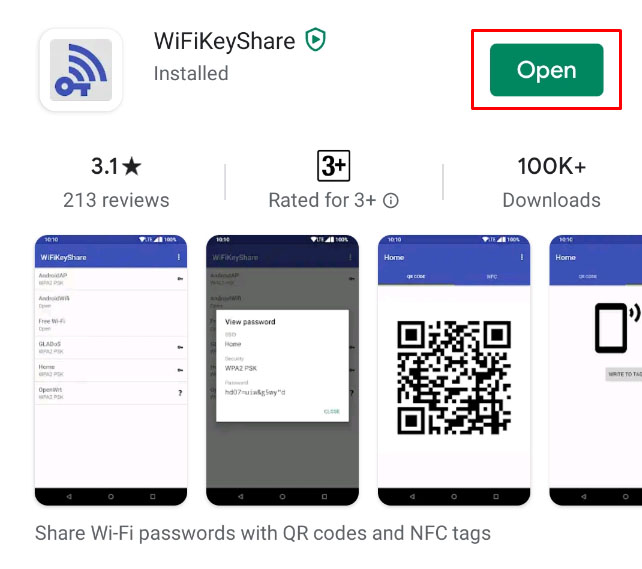
- Дозвольте вашому другу ввести параметри своєї мережі, щоб згенерувати QR-код.
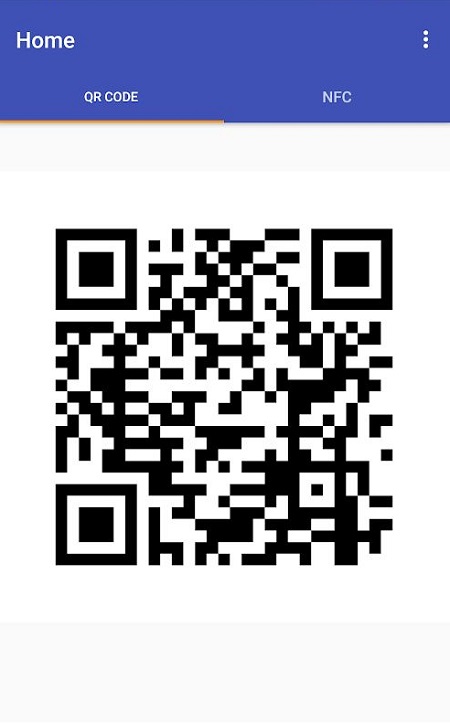
- Коли з’явиться код, торкніться вкладки NFC, щоб побачити його еквівалент NFC.
- Надішліть мітку NFC на свій телефон. Ви зможете без проблем підключитися до мережі WiFi, оскільки всі версії Android від Lollipop 5.0 і новіших підтримують теги NFC.
Увага: ЗАВЖДИ захищайте своє з’єднання Wi-Fi
Доступ до Wi-Fi без пароля
Отже, тепер ви знаєте основні методи підключення до Wi-Fi без пароля. Пам’ятайте, що відкриті мережі завжди слід використовувати обережно, адже ви ніколи не знаєте, хто стежить за цією мережею.
Чи вдалося вам успішно підключитися до Wi-Fi без пароля? Дайте нам знати в коментарях нижче.